То се дешава и најбољима од нас. Ми (или наши вољени) заборављамо наше лозинке за све врсте ствари – веб локације, ВиФи мреже, кредитне картице и банковне рачуне, па чак и наше уређаје!
Нажалост, када заборавимо лозинку за иПхоне/иПад, Аппле може једноставно закључати наше иДевицес јер не можемо да се сетимо те проклете лозинке, посебно ако унесемо погрешну лозинку више пута у а ред.
Ако шест пута заредом унесете погрешну лозинку на било ком иОС уређају, одмах ћете бити закључани, са поруком на екрану која вас обавештава да је ваш уређај онемогућен. И шта сад?
Садржај
- повезани чланци
-
Зашто је шифра важна?
- Али шта ако сте заборавили лозинку?
- Да ли сте претходно синхронизовали свој иПхоне/иПад са иТунес-ом?
-
Ако претходно нисте синхронизовали свој иПхоне/иПад са иТунес-ом
- Повезани постови:
повезани чланци
- Све о режиму опоравка и ДФУ режиму за ваш иПхоне или иПад
- Потребна је лозинка након ажурирања иОС-а? Како поправити
- Користите иОС Рецовери Моде да бисте решили проблеме
- иПхоне или иПад је онемогућен. Погрешна лозинка. Како поправити већ данас!
- Заборавили сте лозинку за иПхоне/иПад? Како да ресетујете своју лозинку
Зашто је шифра важна?
Све је у заштити ваших личних и приватних података. Користите шифру на свом иПхоне-у, иПад-у или иПод Тоуцх-у да бисте заштитили свој уређај и податке од неовлашћених очију. За људе са Тоуцх или Фаце ИД-ом, ваша лозинка је резервна копија за улазак у ваш уређај, ако Тоуцх или Фаце ИД не успе.
Али шта ако сте заборавили лозинку?
Шта можете да урадите да бисте заобишли и ресетовали заборављену лозинку на иПод тоуцх, иПхоне или иПад уређају? Нажалост, не можете да повратите своју лозинку.
Аппле тренутно не нуди начин за ресетовање заборављене лозинке уређаја, тако да ако ви, ваше дете, родитељ, бака и деда или пријатељ га је заиста заборавио, не постоји начин да се поврати, осим сећања или лоцирања места које сте можда раније имали сачувао га.
Али није све изгубљено, посебно за људе који рутински праве резервну копију свог уређаја преко иТунес-а или иЦлоуд-а. Можда ћете моћи да ресетујете лозинку тако што ћете вратити уређај.
Ако никада нисте направили резервну копију, не постоји начин да сачувате податке вашег уређаја. Морате да обришете свој уређај, чиме се бришу сви ваши подаци и подешавања.
Да ли сте претходно синхронизовали свој иПхоне/иПад са иТунес-ом? 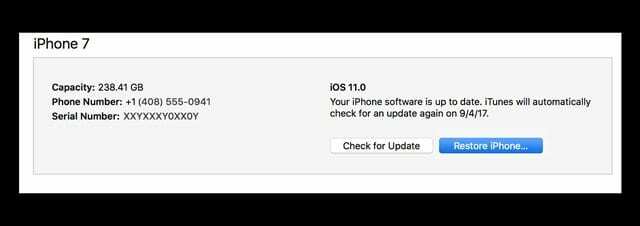
- Повежите свој уређај са рачунаром са којим га обично синхронизујете који садржи датотеке резервних копија
- Покрените иТунес.
- Ако се од вас затражи шифра, покушајте са другим рачунаром са којим сте синхронизовали или користите режим опоравка (погледајте испод)
- Изаберите Направи резервну копију десним кликом (или Цонтрол-кликом) на уређај
- Након што је резервна копија завршена, изаберите Ресторе да бисте вратили из најновије резервне копије или друге резервне копије
- Када дођете до екрана за подешавање током враћања, тапните на Ресторе фром иТунес бацкуп
- Изаберите свој уређај у иТунес-у. Погледајте датум и величину сваке резервне копије и изаберите најрелевантнију
Ако иТунес затражи од вас да унесете лозинку када се повежете са рачунаром (*), или ако горе наведено не ради, покушајте са следећом опцијом.
Ако јеси не претходно синхронизујте свој иПхоне/иПад са иТунес-ом 
Морате присилно пребацити телефон у режим опоравка и вратити га као нови уређај да бисте уклонили лозинку. Да уради ово:
- Искључите свој уређај (иПхоне, иПад или иПод тоуцх), али оставите УСБ кабл повезан са рачунаром
- Отворите иТунес.
- Белешка: Уверите се да користите најновију верзију иТунес-а пре него што ово покушате
- Принудно поново покрените уређај.
- На иПхоне Кс серији, иПад-у без дугмета Хоме, иПхоне 8 или иПхоне 8 Плус: Притисните и брзо отпустите дугме за појачавање звука. Притисните и одмах отпустите дугме за смањивање јачине звука. Затим притисните и држите бочно дугме док не видите екран режима опоравка

- На иПхоне 7 или иПхоне 7 Плус: Притисните и држите оба бочна дугмета и дугме за смањивање звука истовремено. Држите их док не видите екран режима опоравка

- На иПхоне-у 6с и старијим верзијама, иПад-у са дугметом Хоме или иПод тоуцх-у: Притисните и држите истовремено дугме Хоме и Горње (или са стране). Држите их док не видите екран режима опоравка

- На иПхоне Кс серији, иПад-у без дугмета Хоме, иПхоне 8 или иПхоне 8 Плус: Притисните и брзо отпустите дугме за појачавање звука. Притисните и одмах отпустите дугме за смањивање јачине звука. Затим притисните и држите бочно дугме док не видите екран режима опоравка
- Наставите да држите ове дугмад за принудно поновно покретање док не видите слику која вам показује да се повежете на иТунес на екрану; ово такође узрокује да се иПхоне укључи
- Требало би да видите једно од ових упозорења о „режиму опоравка“.
- „Постоји проблем са иПад-ом (иПхоне) који захтева да се ажурира или врати.“
- „иТунес је открио иПхоне (или иПад) у режиму опоравка. Морате да вратите овај иПад (или иПхоне) пре него што се може користити са иТунес-ом.”
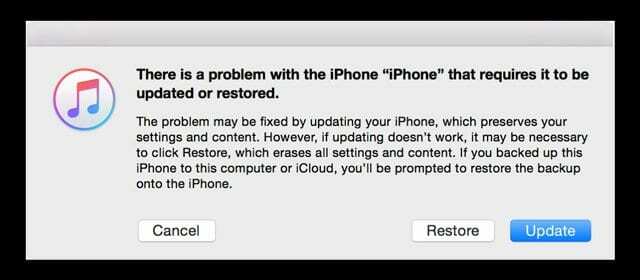
- Изаберите Ресторе (не ажурирање)
- иТунес преузима софтвер за ваш уређај.
- Ако овај процес траје више од 15 минута, ваш уређај излази из режима опоравка
- Поновите кораке 3-6
- Када се преузимање заврши, подесите уређај као нов да бисте га поново користили.
- Овај процес брише све датотеке и подешавања, укључујући лозинку. Ако видите поруку у којој се наводи да је ваш телефон закључан и да морате да унесете лозинку, само занемарите и затворите ову поруку
Сазнајте више о Режим за опоравак.

Опседнут технологијом од раног доласка А/УКС-а на Аппле, Судз (СК) је одговоран за уредништво АпплеТоолБок-а. Налази се у Лос Анђелесу, Калифорнија.
Судз је специјализован за покривање свих ствари мацОС-а, након што је током година прегледао десетине развоја ОС Кс и мацОС-а.
У претходном животу, Судз је радио помажући компанијама са листе Фортуне 100 у њиховим тежњама према технологији и пословној трансформацији.